ユーザーズガイド GIGABYTE GA-6VXC7-4X-P
Lastmanualsはユーザー主導型のハードウエア及びソフトウエアのマニュアル(ユーザーガイド・マニュアル・クイックスタート・技術情報など)を共有・保存・検索サービスを提供します。 製品を購入する前に必ずユーザーガイドを読みましょう!!!
もしこの書類があなたがお探しの取扱説明書・マニュアル・機能説明・回路図の場合は、今すぐダウンロード。Lastmanualsでは手軽に早くGIGABYTE GA-6VXC7-4X-Pのユーザマニュアルを入手できます。 GIGABYTE GA-6VXC7-4X-Pのユーザーガイドがあなたのお役に立てばと思っています。
GIGABYTE GA-6VXC7-4X-PのユーザーガイドをLastmanualsがお手伝いします。

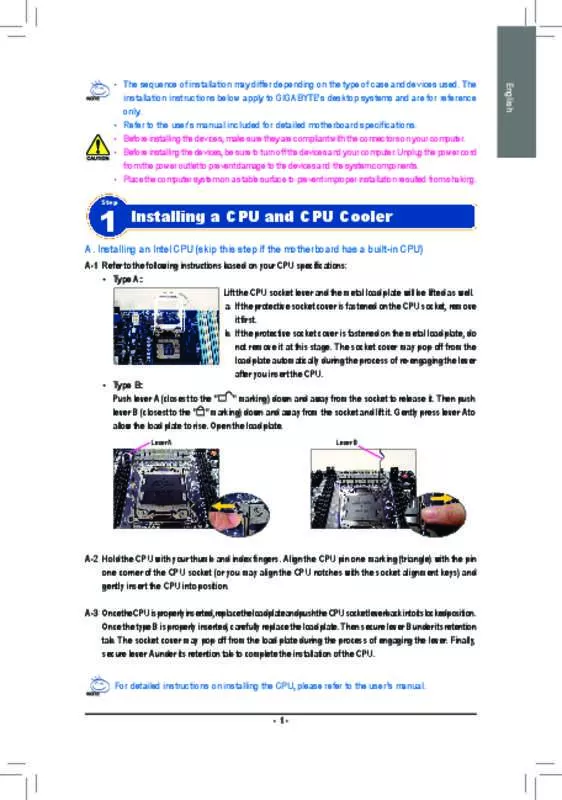
この製品に関連したマニュアルもダウンロードできます。
 GIGABYTE GA-6VXC7-4X-P (759 ko)
GIGABYTE GA-6VXC7-4X-P (759 ko)
マニュアル抽象的: マニュアル GIGABYTE GA-6VXC7-4X-P
詳しい操作方法はユーザーガイドに記載されています。
[. . . ] [. . . ] デジタルビデオカメラ
GA-6VXC7-4X-P
はじめてお使いになる方へ
簡単ガイドブック
はじめに . . . . . . . . . . . . . . . . . . . . . . . . . . 2
- 電源の準備 - カセット / カードを入れる - 撮影前の確認
ジョイスティックを使う . . . 6
- ジョイスティックの使いかた
撮影しよう . . . . . . . . . . . . . . . . . . . . . . 8
- テープ / カードに撮影する - 撮影時の便利な機能
再生しよう . . . . . . . . . . . . . . . . . . . 11
- テープ / カードを再生する - テレビの画面で見る
メニューの設定 . . . . . . . . . . . 13
- メニューを設定する
他の機器と接続する. . . . 14
- DVD レコーダーなどにダビングする - パソコンとつないで使う
海外で使うときは. . 裏表紙
VQC4982
はじめに
外しておく 接続する
電 源
ッ テ リ ー を 充 電 す る バ
DC コードを接続 していると充電 できません。
の 準 備
充電ランプ [CHARGE] 点灯: 充電中 消灯: 充電完了
コンセント につなぐ
マークに合わせて
しっかり押し込む
2
より詳しくは、本体取説の P14 ∼ 15、P18 をご覧ください。
バ ッ テ リ ー を 付 け る ︵ 外 す ︶
付ける
外す
BATT
押しあてて、カチッと 音がするまで上げる
をスライドさせながら 下げて外す
BATT
※電源を入れる前にレンズ カバーを開けます。
電 源 を 入 れ る ︵ 切 る ︶
電源ランプ 点灯 : 入 消灯 : 切
回す
入れる
切る
3
はじめに
カ
カ セ ッ ト を 入 れ る ︵ 出 す ︶
セ ッ ト / カ ー ド を 入
ずらして 開く
カセットを入れる (出す)
部分を 「カチッ」と 音がする まで押す
自動的にカセットホルダーが収納されます。 完全に収納されてからカセットカバーを閉じる
カ ー ド を 入 れ る ︵ 出 す ︶
カ ー ド を 出 し 入 れ す る と き は、 必ず電源を 「切」 にしてください。 液晶モニターを開ける カード扉を開ける 「カチッ」と音がするまでまっすぐ 押し込む (出すときはカードを押し込んで まっすぐ引き抜く)
※ SD メモリーカードは別売です。
れ る
4
より詳しくは、本体取説の P16 ∼ 18、P28 ∼ 29 をご覧ください。
テープ撮影モード
テープに動画を撮影します。 ( 撮影中に、カードに静止画を 同時記録することもできます )
モ ー ド を 選 ぶ
テープ再生モード
テープの映像を再生します。
カード記録モード
カードに静止画を記録します。
カード再生モード
カードに記録された静止画を再 生します。
PC
PC 接続モード
カードの画像をパソコンで見たり、 取り込んだりするときに使います。
ここに合わせる
必ず事前にためし撮りをして、正常に撮影、録音されて いることを確かめてください。
基 本 的 な 構 え か た
両手でしっかり と持つ わきをしめる
グリップベルト に手をとおす 足を少し開く
撮 影 前 の 確 認
マイクやセンサー部を手などで ふさがない
撮影前のチェックポイント
バッテリーは充電されていますか? カセットやカードは入っていますか? レンズカバーは開いていますか? 電源は入っていますか? テープ撮影モードまたはカード記録モードになっていますか?
5
ジョイスティックを使う
本機は片手でも操作しやすいように、撮影機能の選択 や再生操作などをジョイスティックで行えます。画面 を見ながらお使いください。
ジ ョ イ ス テ ィ ッ ク の 使 い か た
モ ー ド ご と の 機 能 を 選 ぶ
ジョイスティック
操作アイコンが表示 されます 中央を押す
※テープ再生 / カード 再生モードでは自動 的にアイコンが表示 されます。
押すごとに操作アイコンが切り替わります (例:テープ撮影モード / マニュアル時)
→
→
→ OFF
選択 / 解除する(例:美肌モード)
下にたおして 選ぶ
アイコンが表示 される
もう一度選ぶと 解除される
6
より詳しくは、本体取説の P19 ∼ 21 をご覧ください。 テレマクロ 1/2 (1/3) 美肌モード フェード 逆光補正 2/2 (2/3) マニュアル 時のみ カラーナイトビュー / 0Lux カラーナイトビュー 撮影チェック 白バランス シャッター速度 明るさ(絞り ゲイン) ・ 白バランスモードの 選択やマニュアル調整
テープ撮影 モード
操 作 ア イ コ ン 一 覧 表
テープ再生 モード
(3/3)
再生 / 一時停止 − 停止 巻き戻し(再生) 早送り(再生) テレマクロ
1/1 (1/2) カード記録 モード (2/2)
1/1
美肌モード 逆光補正
テープ撮影モードの(3/3)と同じ (マニュアル時のみ)
再生 / 停止
カード再生 モード −
削除 前画面再生 次画面再生
※( )はマニュアル時の表示になります。
7
撮影しよう
テープ撮影 モードにする
テ
テ
プ に 動 画 を 撮 影 す る
ー
PC
ー プ / カ ー ド に 撮
ー ド に 静 止 画 を 記 録 す る カ
撮影開始
撮影開始 / 一時停止 ボタンを押す もう一度押すと撮影を停止します。
カード記録 モードにする
PC
影 す る
256
(オートフォーカス時) テ ー プ 撮 影 中 に フ ォ ト シ ョ ッ ト ボ タ ン を 押 し て も、 カードに静止画を記録できます。 (半押しは働きません)
8
より詳しくは、本体取説の P30 ∼ 35 をご覧ください。
テープ撮影モード
または
カード記録モードにする
ズームイン / ズームアウト
ズームレバーを動かして倍率を調整します。 ズ ー ム す る
広く(広角に)撮る ( ズームアウト) 大きく撮る ( ズームイン)
広く 大きく
1. 7 秒クイックスタート
素 早 く 撮 影 を 始 め る
電源を入れてから約 1. 7 秒で撮影の 一時停止状態になります。
クイック 電源が入った状態で押す スタート (もう一度押すとランプが ランプが点灯 消灯し、解除されます)
一度電源を切り 使いたいときに 電源を入れると
約 1. 7 秒 で 撮 影 できる状態に! !
電源を「切」にしてランプ点灯中でも、クイックスタート ボタンを2秒以上押すと解除できます。 (ランプが消灯します)
9
撮影しよう
より詳しくは、 本体取説の P36 ∼ 38 をご覧ください。
カード記録モードにする テープ撮影モード または ※「カラーナイトビュー」はテープ撮影モード時のみ
撮 影
美 肌 モ ー ド
ジョイスティック
目的の操作アイコンが表示される まで、中央を数回押す
操作アイコン
肌の色をソフトに見せ、よりきれいに映す
時 の 便
テ レ マ ク ロ 機 能
下にたおす 撮りたいものにだけピントを合わせて、クローズアップする
操作アイコン
利 な 機 能
カ
上にたおす 暗い場所でもカラーで明るく撮影する
操作アイコン
ラ ー ナ イ ト ビ ュ
ー
ゼロルクス
上にたおす 【0Lux カラーナイトビュー】 真っ暗な場所をライトパネルの明かりで撮影する
もう一度上にたおす
液晶モニターを 180° 反転させる
10
再生しよう
より詳しくは、本体取説の P48 ∼ 51 をご覧ください。
テープ再生 モードにする
PC
テ ー プ の 再 生
操作アイコンが表示されます 上下左右で操作
テ ー プ / カ ー ド を 再 生 す る
ズームレバーで音量を調整できます
+ -
音量を上げる 音量を下げる
カード再生 モードにする
カ ー ド の 再 生
PC
操作アイコンが表示されます 上下左右で操作
11
再生しよう
より詳しくは、 本体取説の P50 をご覧ください。 テレビと接続する
本機とテレビの電源を切っておく
テ レ ビ の 画 面 で 見 る
AV/
AV 出力端子 につなぐ
映像・音声コード (付属)
映像 / 音声入力 端子につなぐ
操作する 本機とテレビの電源を入れる テレビの入力 チャンネルを 選ぶ
例: 「ビデオ2」など (接続する端子によって変わりますので、詳 しくはテレビの説明書をお読みください )
テープ再生 モードにする
液晶モニターに 操作アイコンが 表示されます
PC
上下左右で再生操作
12
メニューの設定
より詳しくは、本体取説の P22 ∼ 23 をご覧ください。
メニューボタン
メニュー 画面が表示 されます
メ ニ ュ ー を
上下で項目を選び 右または中央で決定
設 定 す る
右または中央で決定 上下で項目を選び 左で戻る
上下で項目を選び 決定する
設定を 終了する
13
他の機器と接続する
より詳しくは、本体取説の P56 をご覧ください。
DVD レコーダーなどの録画機と接続する 本機と録画機の電源を切っておく
録画機
AV/
AV 出力端子 につなぐ
映像・音声コード (付属)
映像 / 音声入力 端子につなぐ
操作する 本機と録画機の電源を入れる テレビ・録画機の 入力チャンネルを 選ぶ
・テレビの設定 例: 「ビデオ 1」など (通常 DVD やビデオを見るチャンネル) ・録画機の設定 例: 「L1」など (接続する端子によって変わります) 詳しくはテレビ・録画機の説明書をお読みください。
PC
テープ再生 モードにする 液晶モニターに 操作アイコンが 表示されます
停止する 再生する
録画を開始 する
録画を停止 する
14
より詳しくは、パソコン接続編をご覧ください。 パソコンにつないでお好みの編 集ができます。
カードのファイルをパソコンにコピーする 本機とパソコンを USB 接続ケーブルでつな ぐと、カードに記録されているファイルを パソコンにコピーや移動して保存できます。
256
パソコンを使って動画を編集する CD-ROM( 付 属 ) 内 の Windows 用 動 画
モーション スタジオ
編集ソフト MotionDV STUDIO 5. 3J LE for DV を使って、テープ映像の編集を行う ことができます。
「USB 機能」を「モーション DV」に設定しておく
パソコンにつないで WEB カメラとして使う USB 接続ケーブルを使って本機とパソコンを
ウィンドウズ メッセンジャー
つないで、Windows Messenger を使うと、 インターネット回線をとおして、テレビ電話 のようなコミュニケーションが楽しめます。
「USB 機能」を「WEB カメラ」に設定しておく
パ ソ コ ン と つ な い で 使 う
接続、インストールなどの説明は、 「パソコン接続編」取扱説 明書(別冊)をお読みください。 CD-ROM (付属) 内の Windows 用動画編集ソフト MotionDV STUDIO 5. 3J LE for DV の PDF 説明書は、インストール 後にメニューから [ ヘルプ ] → [ ヘルプ ] を選んでご覧くださ
アドビ アクロバット リーダー
い。 (PDF 説明書を読むには、Adobe Acrobat Reader が 必要です。CD-ROM(付属)からインストールできます)
15
海外で使うときは
撮ったものを海外で見るには
テレビに接続して見る場合、日本と同じテレビ方式(NTSC)の映像 / 音声入力端子付テレビと接続コードなどが必要です。
■ 日本と同じ NTSC 方式を採用している主な国、地域
●アメリカ合衆国 ●大韓民国 ●カナダ ●台湾 ●メキシコ ●フィリピン
AC アダプターを海外で使用するには
国・地域・滞在先によって電源コンセントの形状は異なります。海外 旅行をされる場合は、電源コンセントの形状を確かめ、その国・地域・ 滞在先に合ったプラグを準備してください。 変換プラグの一例 図の向きに 差し込む
AC アダプターは、全世界の電源電圧 (100 V、120 V、220 V、240 V) 、 電源周波数(50 Hz、60 Hz)でご使 用いただけるように設計しております。 市販の変圧器などを使用すると、故障 する恐れがあります。
ご使用にならないときは変換プラグを AC コンセントから外してください。
■ 主な国、地域の代表的なコンセントのタイプ [. . . ] [. . . ]
GIGABYTE GA-6VXC7-4X-Pダウンロード上のご注意
Lastmanualsはユーザー主導型のハードウエア及びソフトウエアのマニュアル(ユーザーガイド・マニュアル・クイックスタート・技術情報など)を共有・保存・検索サービスを提供します。
お探しの書類がなかったり、不完全だったり、言語が違ったり、モデル名や言語が説明と違う場合など、いかなる場合でもLastmanualsはその責を負いません。またLastmanualsは翻訳のサービスもしていません。
規約に同意して「マニュアルをダウンロード」をクリックすればGIGABYTE GA-6VXC7-4X-Pのマニュアルのダウンロードが開始されます。
